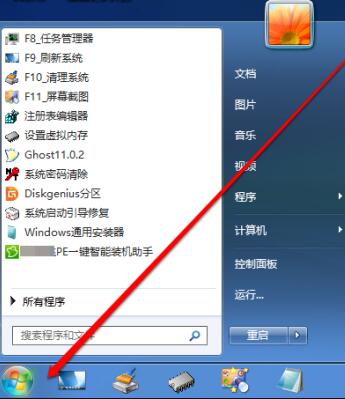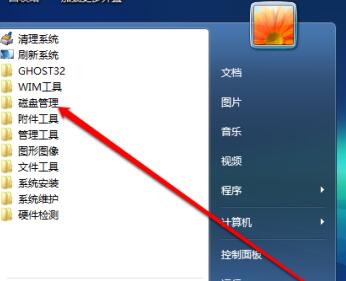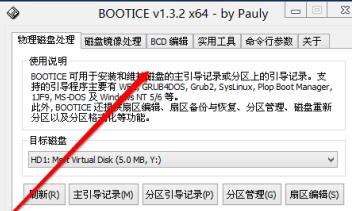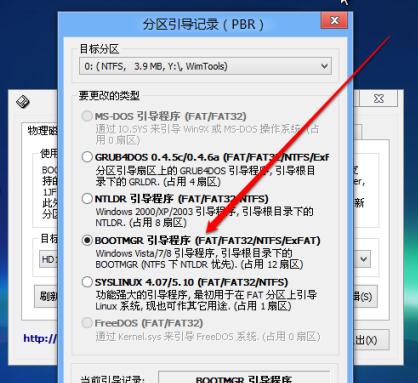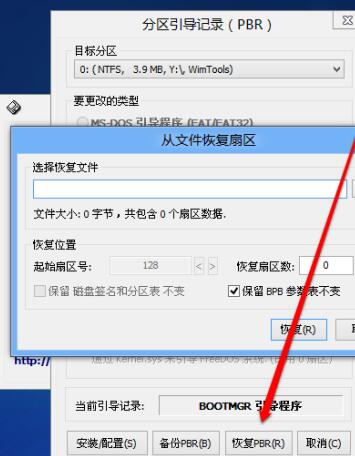bootice引导修复怎么用-bootice引导修复使用方法讲述
时间:2020-09-09来源:华军软件教程作者:凹凸曼
为了维护系统,当前不少伙伴已经安装了bootice软件。不过很多新手用户还不清楚bootice引导修复是如何使用的,其实很简单,这里笔者就为大伙分享bootice引导修复使用方法内容,有需要的朋友不要错过哦。
我们使用PE工具,引导系统。

进入PE页面后,点击PE系统,等待PE系统启动。

PE系统启动后,点击PE的开始。
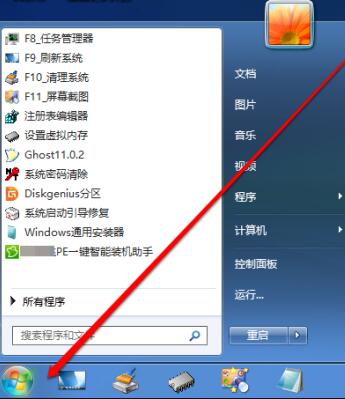
在PE的菜单中,点击磁盘管理按钮。
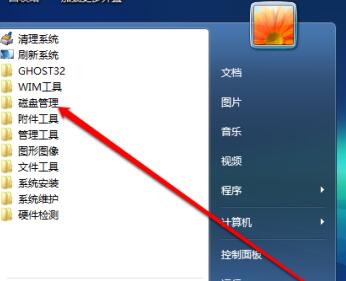
点击磁盘的按钮后,点击bootice按钮。

然后进入到bootice页面,我们选择物理磁盘处理。
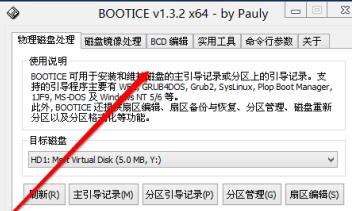
然后选择分区引导,并选择引导程序,然后选择修复按钮。
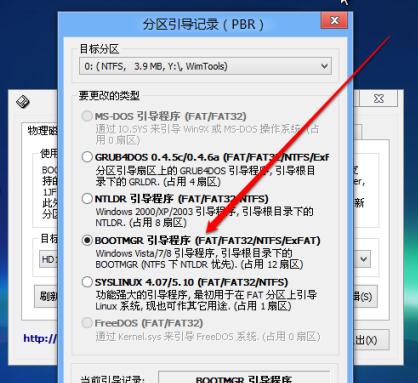
这时添加,修复文件即可。
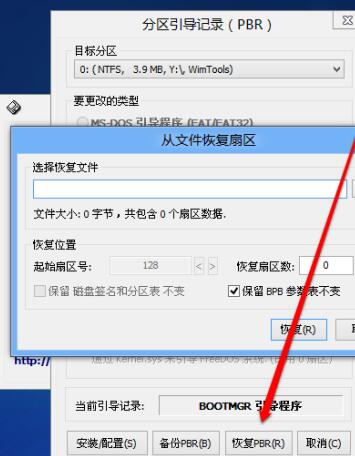
快来学习学习bootice引导修复使用方法内容吧,一定会帮到大家的。
热门推荐
-
U盘装机大师
版本: 6.3.4.19大小:88.20MB
U盘装机大师是一款专注于U盘启动盘制作与系统安装的电脑工具软件,旨在为用户提供一键式系统重装解决方案。...
-
硬盘检测修复工具大师
版本: 1.3 中文版大小:5.5MB
硬盘检测修复工具是一款很实用的硬盘修复工具。硬盘检测修复工具虽然操作非常简单,但功能却很强大,帮助用户...
-
小智C盘清理大师
版本: 1.0.0.56大小:68.6MB
小智C盘清理大师是一款界面简洁,功能强大,操作简单的系统优化工具,可一键实现c盘清理、垃圾清理、大文件...
-
VeraCrypt(硬盘分区加密软件)
版本: 1.25.7 官方版大小:19.53MB
VeraCrypt(硬盘分区加密软件)官方版是一个免费的磁盘分区加密软件,支持硬盘、U盘、移动硬盘等所有磁盘的分...
-
Rufus
版本: 4.4官方最新版大小:1.36MB
rufus启动盘制作:支持将ISO镜像文件写入USB驱动器,创建可引导的Windows、Linux(如Ubuntu、Fedora)或Fr...